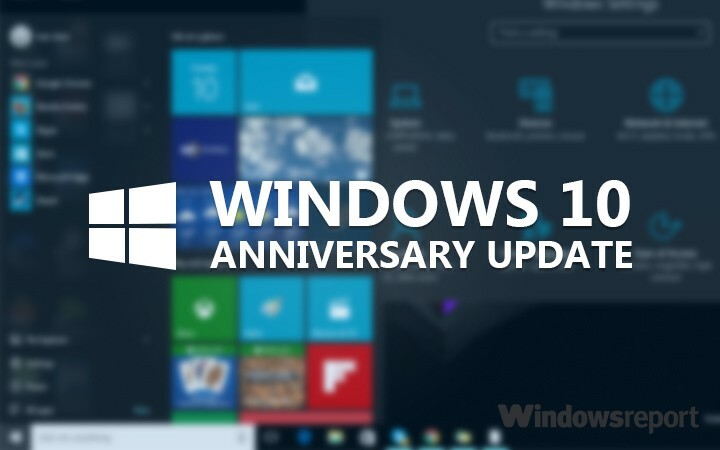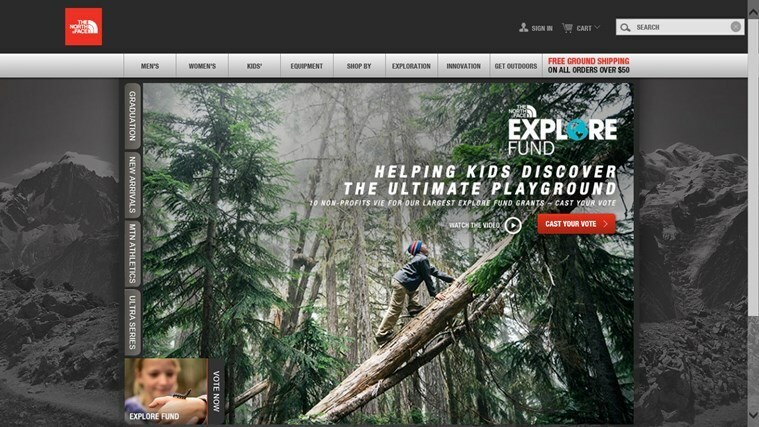Šī programmatūra saglabās jūsu draiveru darbību un darbību, tādējādi pasargājot jūs no izplatītākajām datoru kļūdām un aparatūras kļūmēm. Pārbaudiet visus draiverus tagad, veicot 3 vienkāršas darbības:
- Lejupielādējiet DriverFix (pārbaudīts lejupielādes fails).
- Klikšķis Sāciet skenēšanu atrast visus problemātiskos draiverus.
- Klikšķis Atjaunināt draiverus lai iegūtu jaunas versijas un izvairītos no sistēmas darbības traucējumiem.
- DriverFix ir lejupielādējis 0 lasītāji šomēnes.
Runājot par dažādu datu kopu organizēšanu un vizualizēšanu, Power BI noteikti ir izaicinājums. Tomēr tas nenozīmē, ka dažiem cilvēkiem programma ir bez problēmām.
Diezgan daudz lietotāju ziņots problēmas ar filtru pievienošanu Power BI:
Mēģinu iespējot filtra rūti manam esošajam Power BI pārskatam. Es sekoju tiem, kas ir minēti saitē. Bet pēc filtrēšanas rūts opcijas iespējošanas pārskata lapā es neredzēju nevienu filtru rūti. Bet es redzu New Power BI failā.
Tātad,
Microsoft apmācība nepalīdzēja, jo OP Power BI neredzēja nevienu filtru rūti. Ja atrodaties vienā situācijā, šeit varat izmantot dažus papildu risinājumus.Filtru pievienošanas darbības Power BI
1. Ieslēdziet jaunus filtrus visiem jaunajiem pārskatiem
- Programmā Power BI Desktop noklikšķiniet uz Fails.
- Atlasiet Opcijas un iestatījumi, un tad Iespējas.
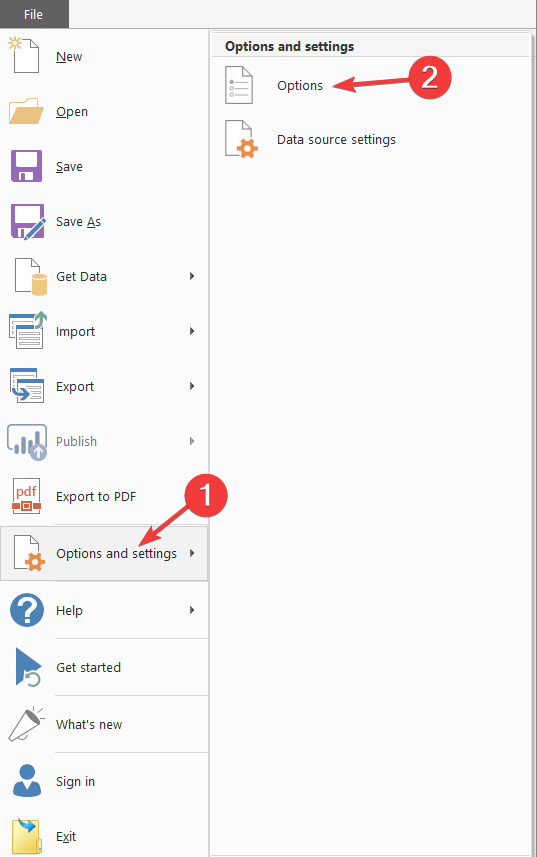
- Atlasiet Priekšskatījuma funkcijasun pēc tam atlasiet Jauna filtra pieredze izvēles rūtiņu.
- Restartējiet Power BI Desktop.
- Pēc restartēšanas Power BI Desktop, visiem noklusējuma filtriem jābūt iespējotiem visiem jaunajiem pārskatiem.
Uzziniet visu, kas jāzina par Power BI, no mūsu padziļinātā raksta!
2. Ieslēdziet jaunus filtrus esošam pārskatam
- Power BI Desktop esošajā pārskatā atlasiet Fails.
- Atlasiet Opcijas un iestatījumi, pēc tam Iespējas.
- Atlasiet Pārskata iestatījumi saskaņā Pašreizējais fails kategorijā.
- Pārbaudiet Iespējojiet atjaunināto filtru rūti un parādiet filtrus šī ziņojuma vizuālajā galvenē no apakšas Filtrēšanas pieredze.
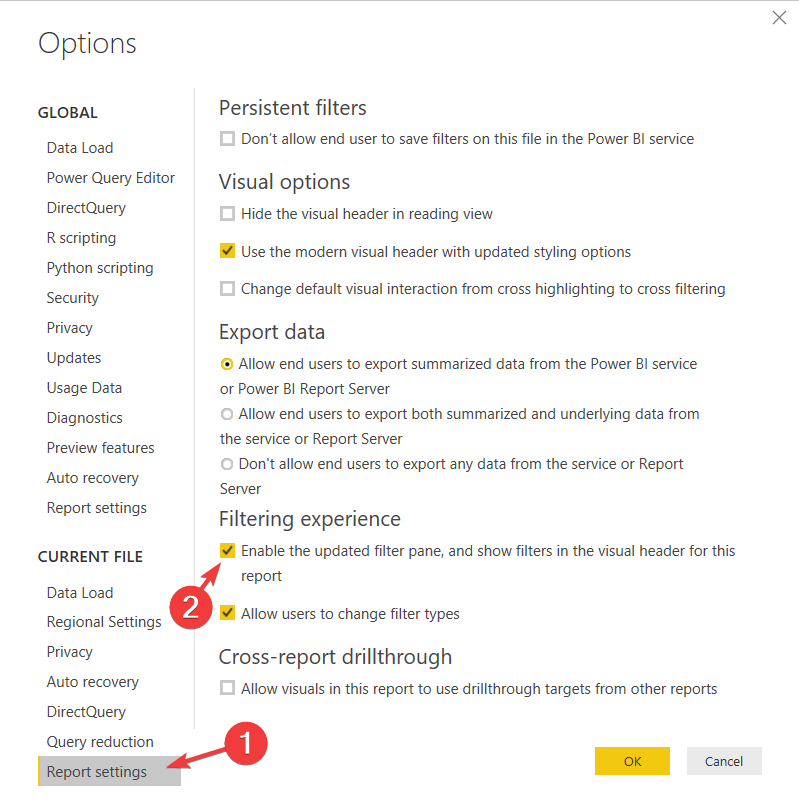
Secinājums
Kā redzat, lai filtrēšana darbotos, jums ir jāmaina tikai dažas opcijas, jo pēc noklusējuma filtra rūts Power BI nav.
Ja kādu iemeslu dēļ nevēlaties filtrus, vienkārši noklikšķiniet vēlreiz uz Iespējojiet atjaunināto filtru rūti un parādiet filtrus šī ziņojuma vizuālajā galvenē lai atspējotu filtra rūti.
Vai šīs metodes jums šķita noderīgas? Kā jūs izmantojat filtrus programmā Power BI? Dariet mums to zināmu komentāru sadaļā zemāk!
SAISTĪTIE STĀSTI, KAS JUMS PĀRBAUDA:
- 5 bezmaksas mākoņa grāmatvedības programmatūra, lai jūsu grāmatas tiktu atjauninātas lidojuma laikā
- 5 datu anonimizācijas programmatūra, ko izmantot šodien
- 6 labākie personīgo mākoņkrātuves risinājumi jūsu failiem un mapēm